Kategoriler
UYGULAMALAR
İstanbul
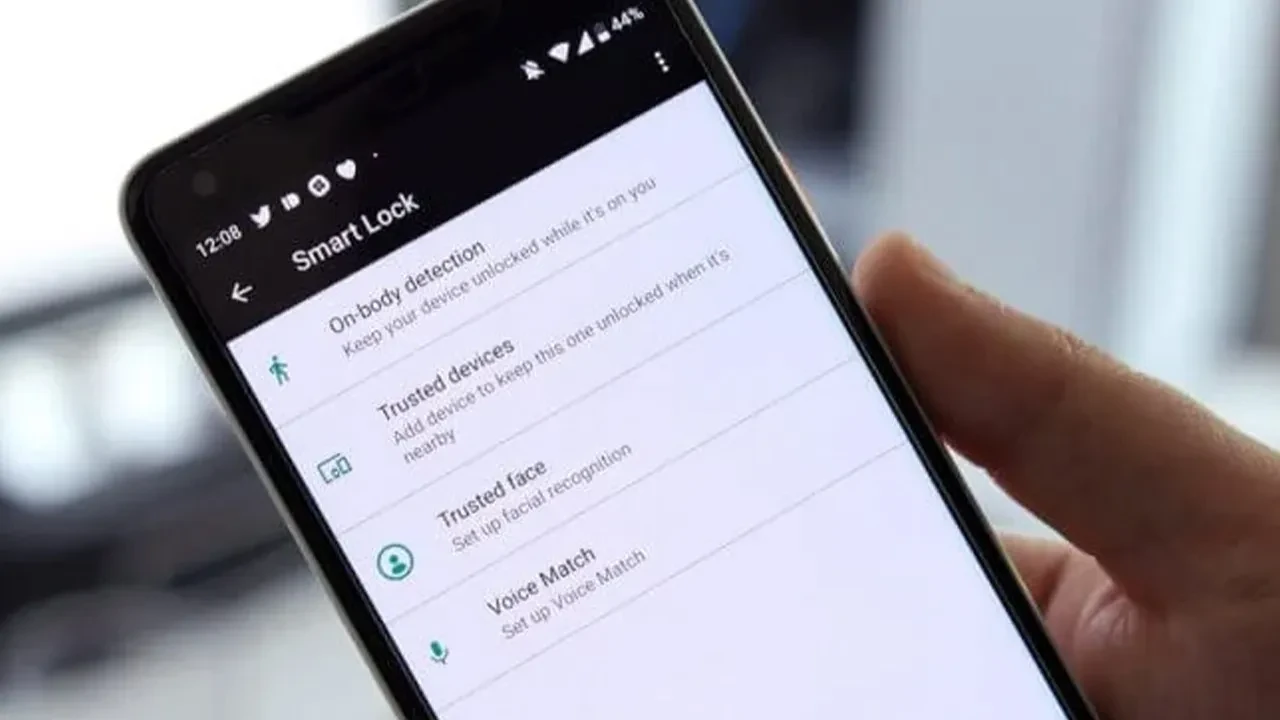
Tarayıcınıza ya da Android ayarlarına entegre çalışan parola yöneticisi hakkında en çok sorulanlardan biri google smart lock nedir sorusu. Google’ın bu servisi, kullanıcı adı ve parolaları hem Chrome’de hem de Android ekosisteminde şifreli biçimde saklıyor; böylece oturum açmak saniyelere sığdırılıyor. Kolaylık sunan bu sistem, artık kullanılmayan bilgilerle dolmaya başladığında “kaydedilen instagram hesabı nasıl silinir” sorusu gündeme geliyor ve cevap beklenenden uzun adımlar içeriyor. Yanlış tercihler, hesabı silmek yerine başka oturumlarda hatalara yol açabileceğinden sıralamanın bozulmaması önemli. Örneğin bazı kullanıcılar yalnızca Chrome’da kayıtlı sandıkları bilgilerin Android’de de eşzamanlı tutulduğunu fark etmediği için silmeyi tamamlasa bile otomatik giriş devam edebiliyor. Güvenlik sekmesinde yapılacak küçük ayarlarsa hem gereksiz kayıtları temizliyor hem de gelecekte benzer karışıklıkları önlüyor. Bu noktada, iki faktörlü kimlik doğrulaması gibi ek önlemler de hesaba ekstra zırh ekliyor.
Google Smart Lock, Google hesabınıza bağlı tüm cihazlarda parolaları otomatik senkronize eden bulut tabanlı bir parola yöneticisidir. Chrome tarayıcısında veya Android işletim sisteminde etkinleştirildiğinde, kullanıcı adı–şifre kombinasyonlarını şifreli biçimde depolar; böylece uzun ve karmaşık şifreleri hatırlama zorunluluğunu ortadan kaldırır. Tek dokunuşla oturum açma rahatlığının yanında, farklı cihazlarda tutarlılığı korur ve parola güncellemesi yaptığınızda veritabanı da anında yenilenir. Ancak test hesabı, geçici profil ya da gereksiz sosyal ağ girişleri unutulduğunda otomatik kaydedilen bilgiler dijital dağınıklığa dönüşebilir. Düzenli temizlik bu yüzden kritik öneme sahiptir.
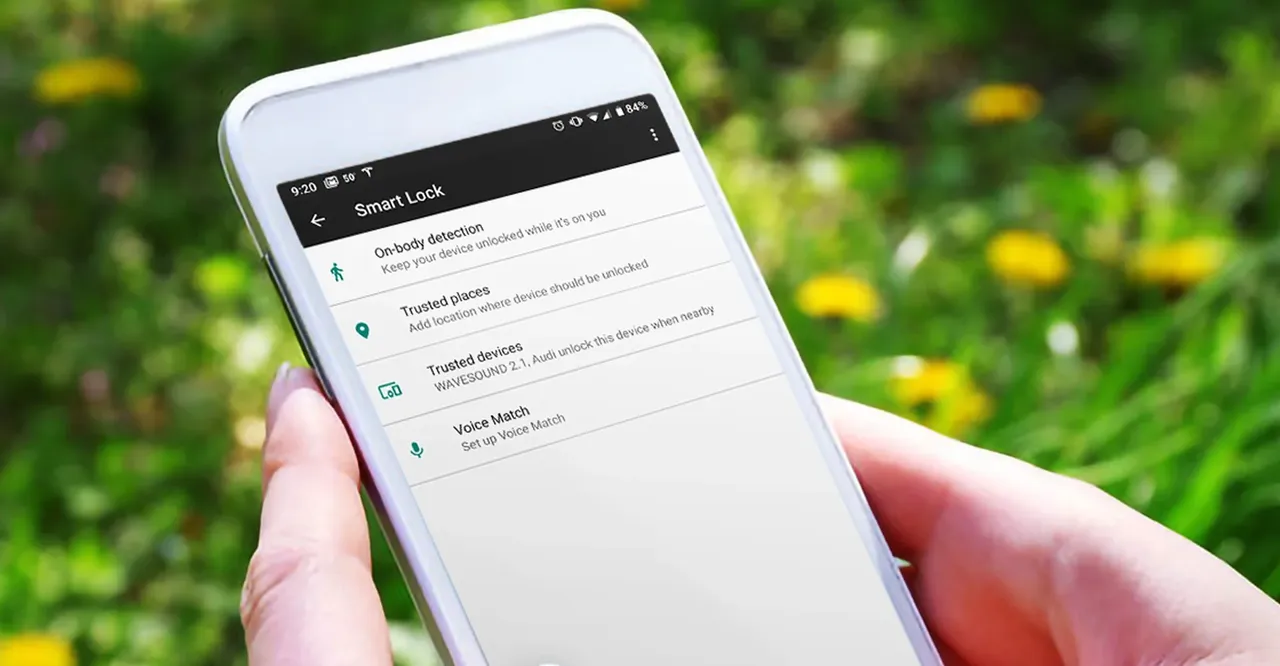
1.Google hesabınızda oturum açın ve “Passwords” (Şifreler) sayfasını açın.
2.Listeden “Instagram.com” satırını bulun, göz simgesine tıklayarak ayrıntıları görüntüleyin.
3.“Sil” düğmesine basın; parola yöneticisi ilgili kaydı veritabanından çıkaracaktır.
4.Android’de Ayarlar → Google → Google Hesabı → Güvenlik → Şifre Yöneticisi yoluyla aynı listeye ulaşın.
5.Instagram kaydını seçip “Verileri Sil” komutunu onaylayın; uygulamayı yeniden başlattığınızda parola talep edilir ve işlem tamamlanır.
Silme esnasında “Bu parola başka bir yerde kullanılıyor” uyarısı gelebilir. Böyle bir durumda, önce tarayıcıyla cihaz senkronizasyonunu geçici olarak kapatıp işlemi tekrarlamak gerekir. Chrome güncellemesi sonrasında “Sil” butonu pasif görünüyor ise tarayıcı önbelleğini temizleyip oturumu yenilemek çoğu kez sorunu çözer. Android tarafında Google Play Hizmetleri güncel değilse Şifre Yöneticisi menüsü boş kalabilir; hizmetlerin güncellenmesi listeyi yeniden görünür kılar. İşlemler bittikten sonra Smart Lock eşitlemesini yeniden açabilirsiniz.
Kaydı kaldırdıktan hemen sonra Instagram’da iki faktörlü kimlik doğrulamasını aktif etmek hesabı ek korumaya alır. Parola yöneticisinde yalnızca aktif kullandığınız hesapları saklamak, kimlik avı saldırılarına karşı riskinizi azaltır. Tüm hizmetlerde benzersiz şifreler kullanmak ve parolaları düzenli aralıklarla güncellemek veri sızıntısı olasılığını düşürür. Ayrıca, tanımadığınız cihazlarda Google hesabınızla oturum açmanız gerekirse, işlem sonrası “Cihazlar ve Etkinlikler” ekranından ilgili oturumu kapatmanız önemlidir. Son olarak, şifrelerinizi saf metin yerine parola yöneticisinde saklamak masaüstü dosyalarında unutulan notlara kıyasla çok daha güvenli bir tercih sunar.